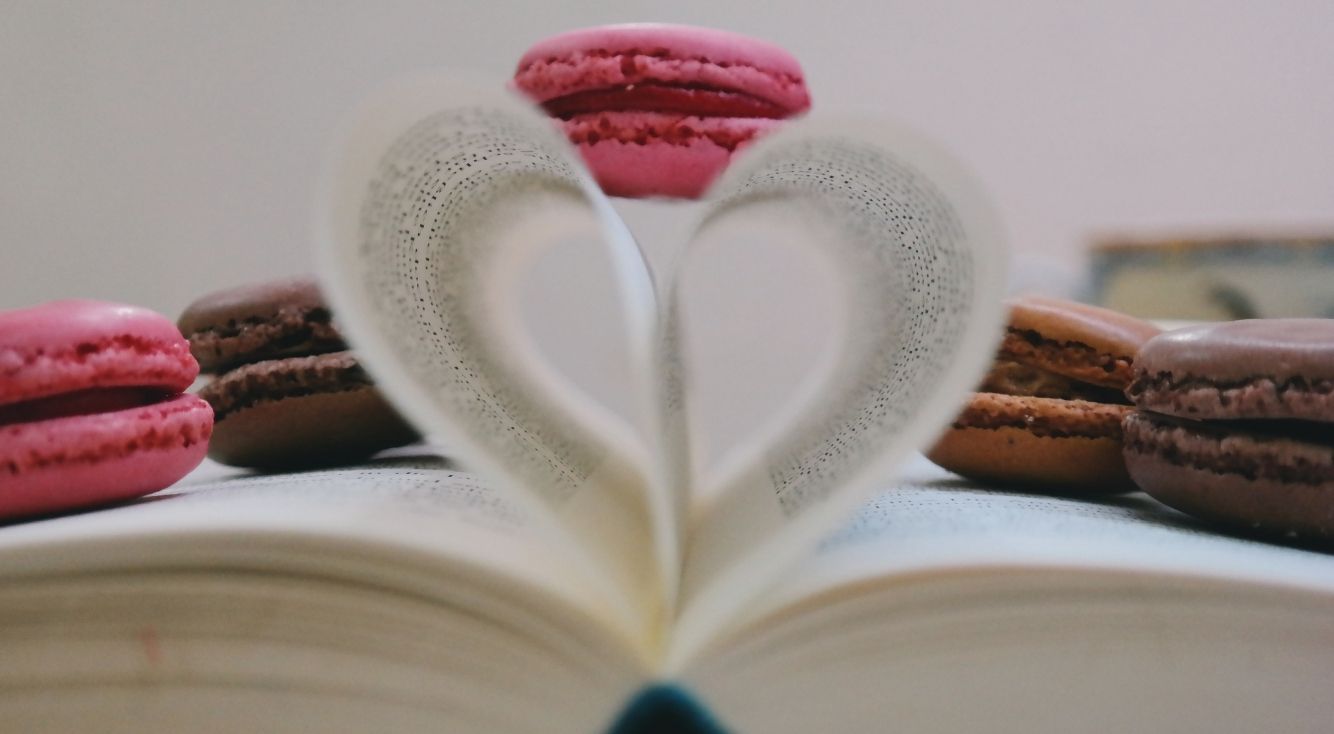
【iPhone】メールを一括で既読にする方法!PCからできるGmailのやり方も解説
Contents[OPEN]
【iPhone】Gmailは一括で既読にできる?
この画面のように、iPhoneの標準メールアプリにGmailも紐づけて一括で管理している場合は、上で説明したやり方でGmailも一括で既読にすることができます。
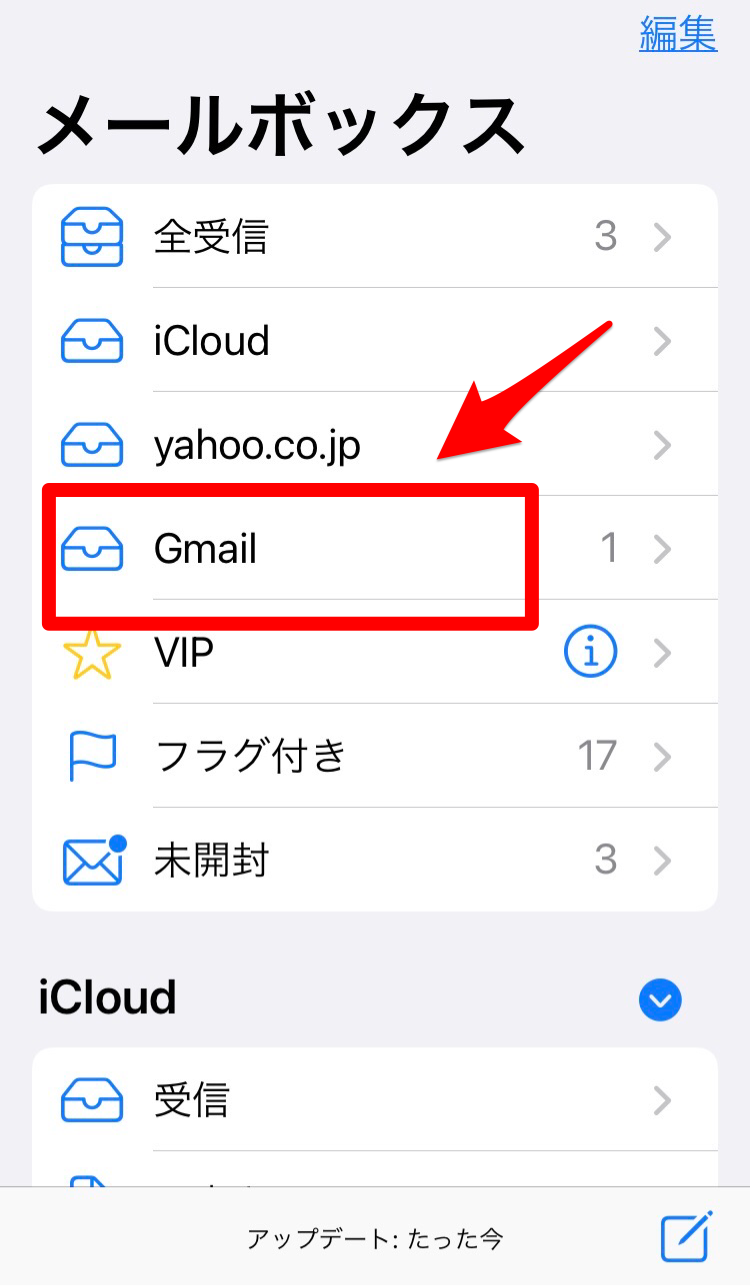
ただ、Gmailアプリで別に管理している場合は、スマホから一括でメールを既読にすることができません。
アプリでは一括で既読にできないよ!
Gmaiに届いたメールを一括で既読にするには、アプリからはできません。
そのため、パソコンから操作をする必要があります。
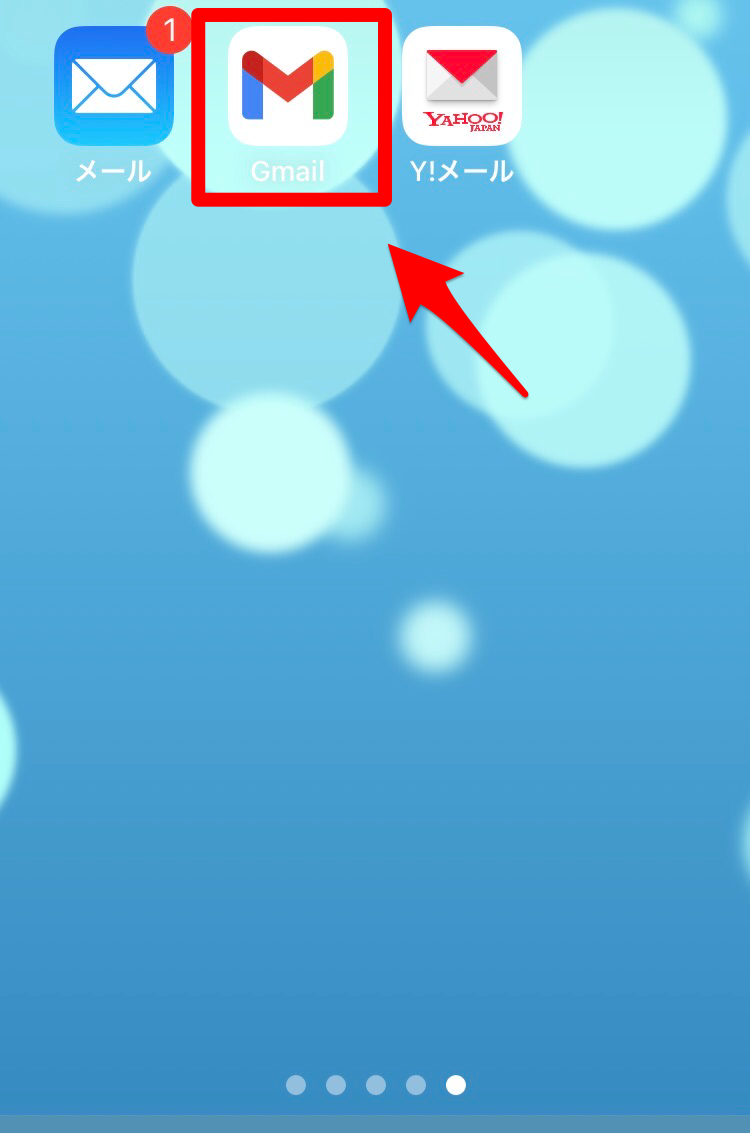
一括で既読にしたい場合はPCから操作しよう
パソコンでの操作の手順を説明しますね。
まずは受信トレイを開き、左上にある□をクリックします。
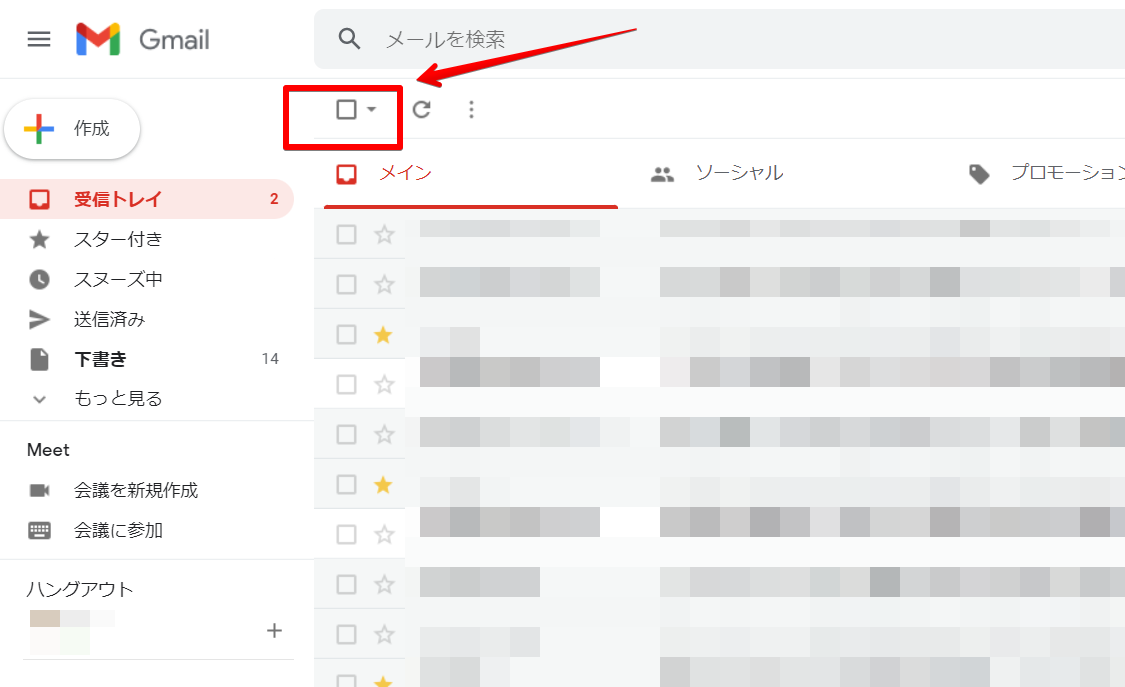
このように一括でチェックマークがつきました。ただ、この状態だと今表示されているページしかまだ選択されていません。
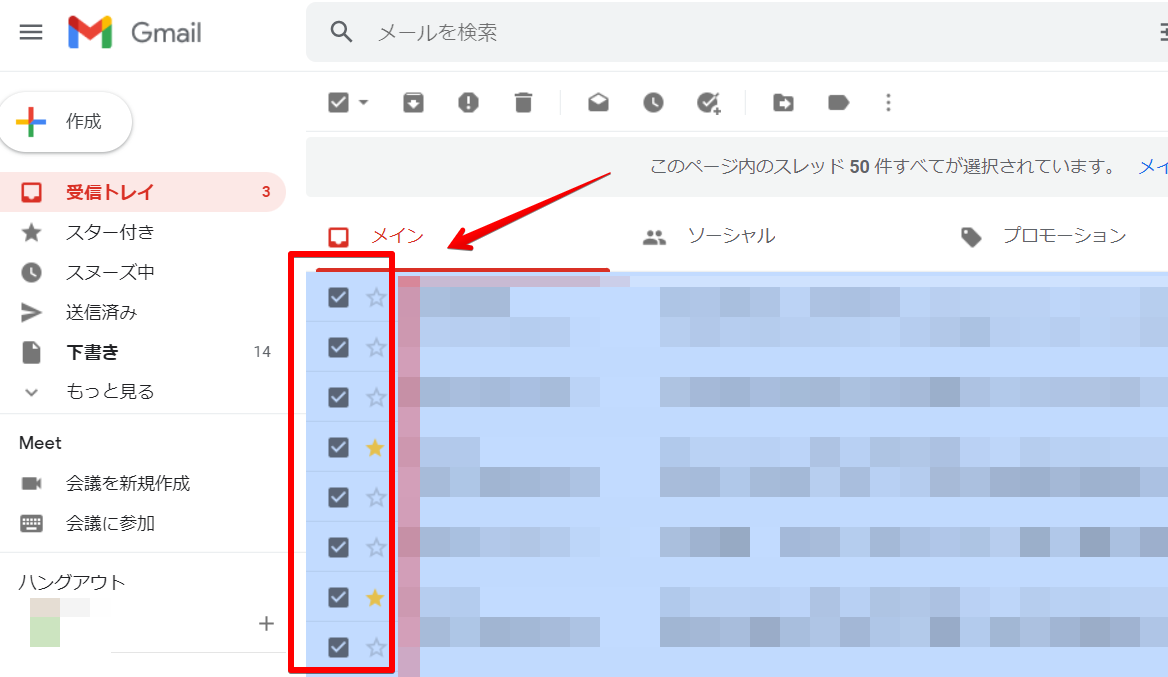
上に青い文字で表示されている「メインのスレッド〇件をすべて選択」という部分をクリックすると、他のページも含めた全てのメールが選択できます。
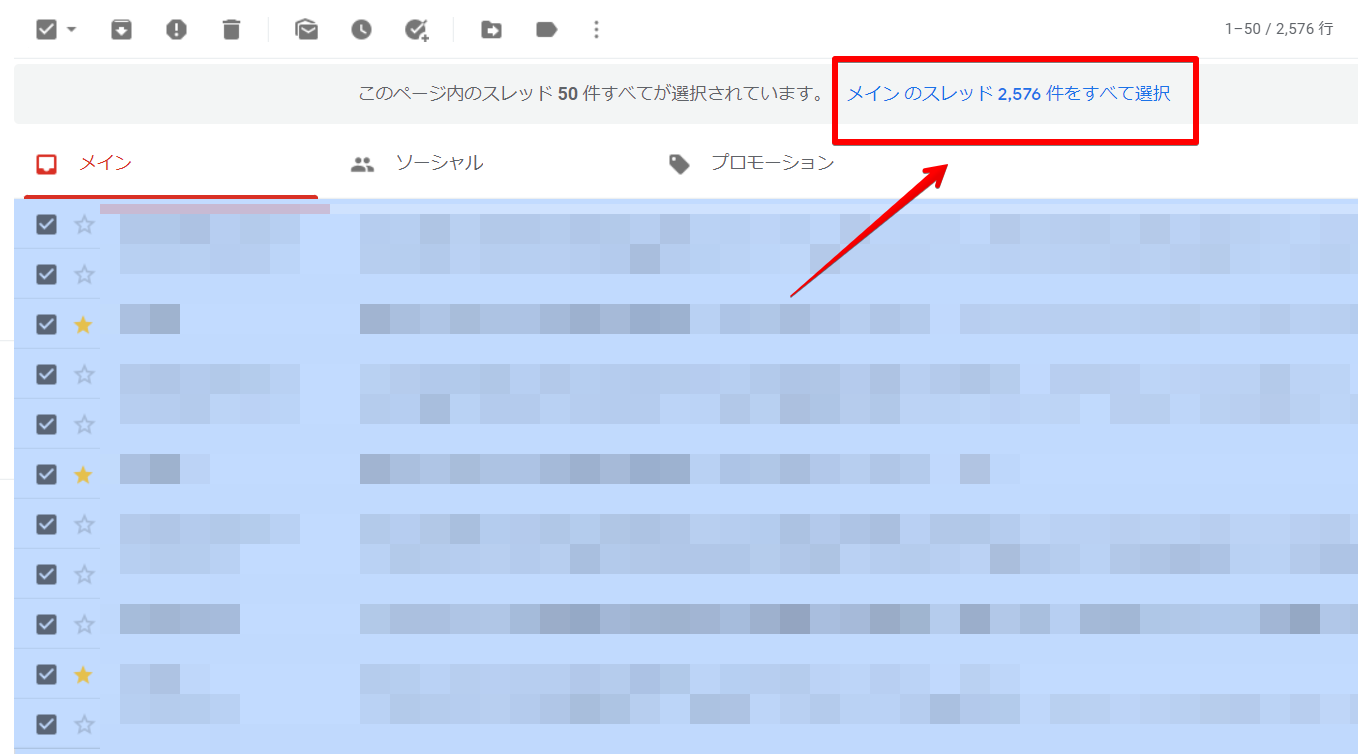
既読にするには、上に表示されている、手紙を開封しているイラストをクリックします。カーソルを合わせると「既読にする」の表示が出ます。
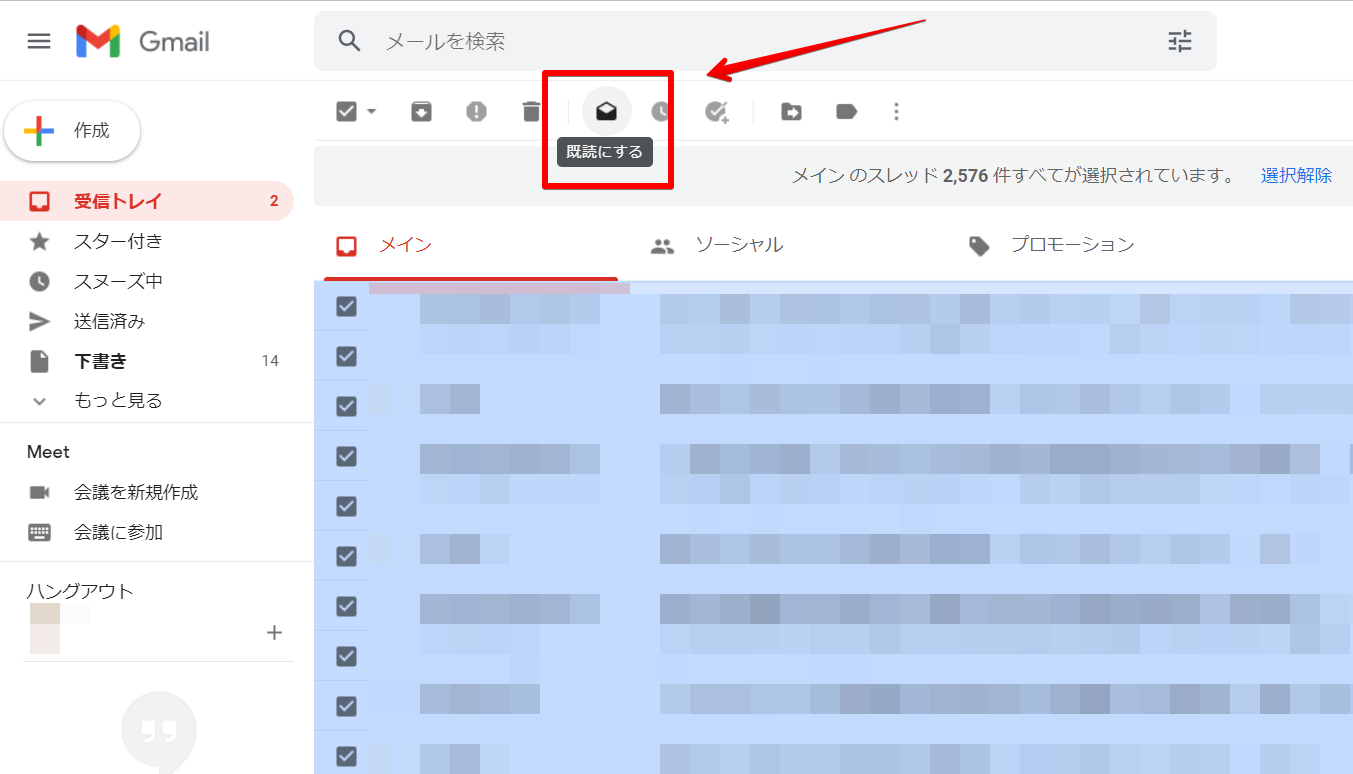
選択したメールの数が多いと「受信トレイにあるすべてのスレッドに影響します」という確認が出るので、「OK」をクリックしましょう。
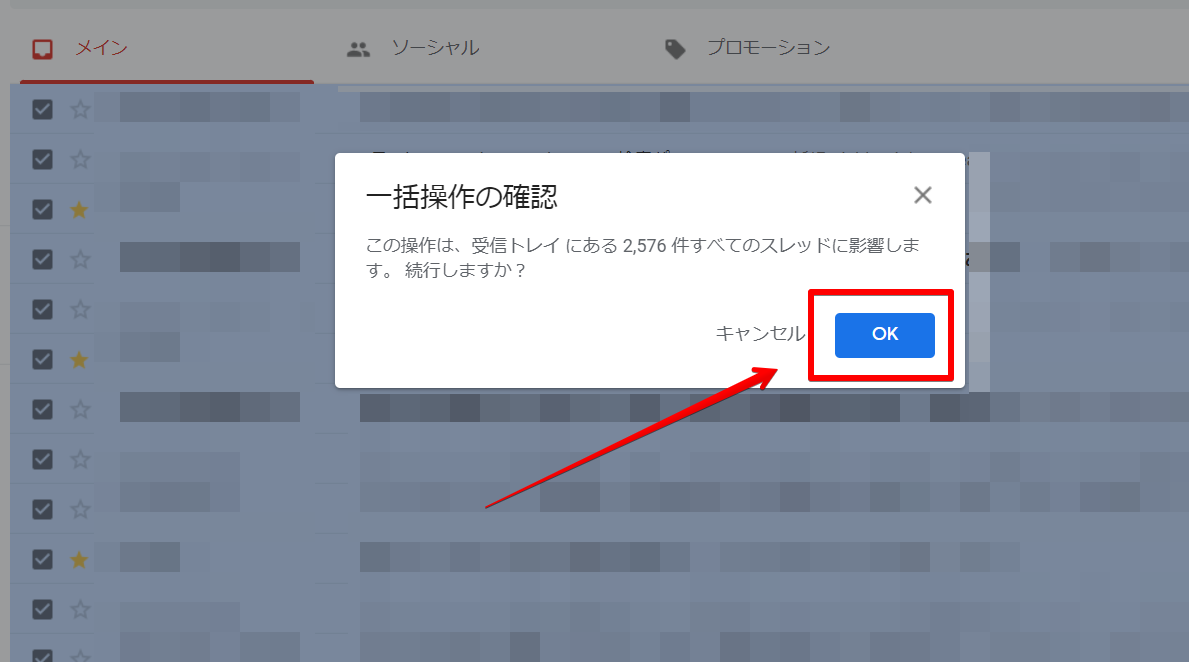
これで受信トレイ内のすべてのメールが既読にできました。一定時間内なら、左下に表示される「取消」をクリックすることで操作を取り消せます。
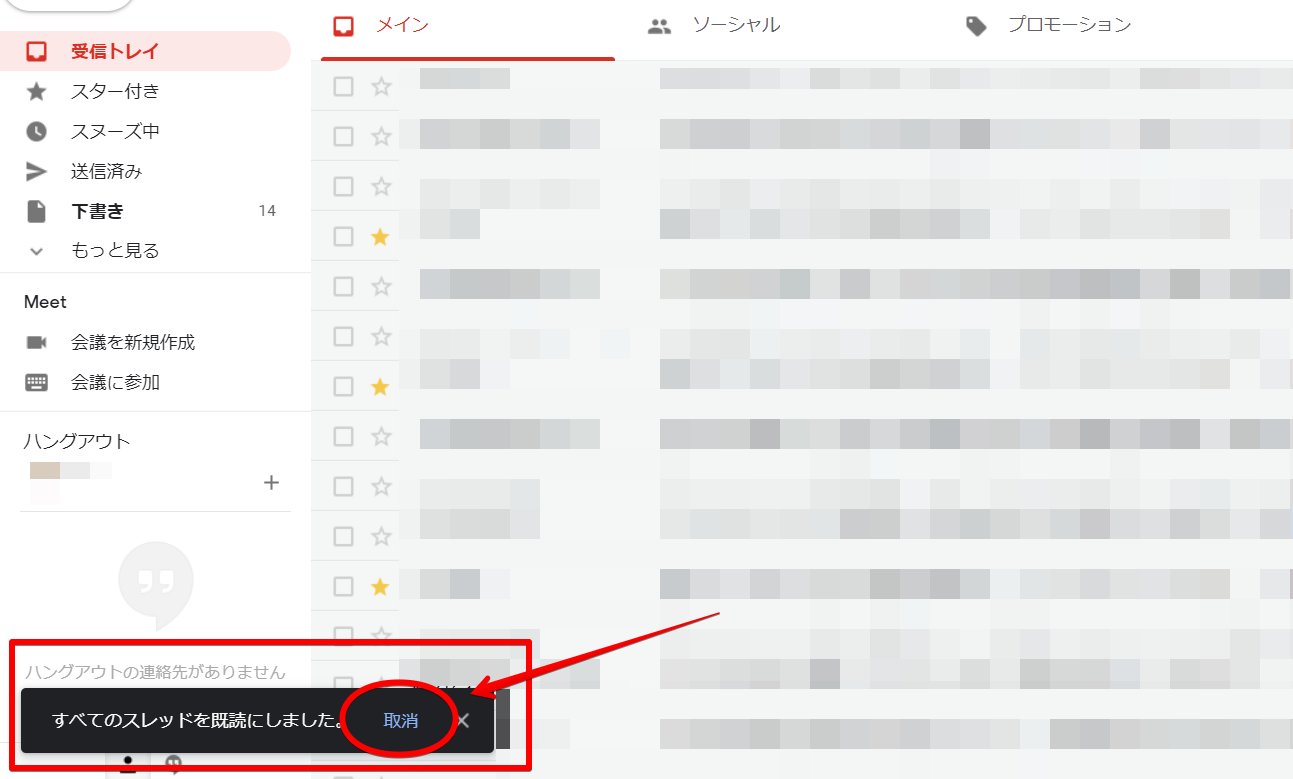
既読メールを未読に変更する方法
パソコンで、Gmail内の既読メールを未読に変更する方法です。
未読にしたいメールにチェックをつけていきます。
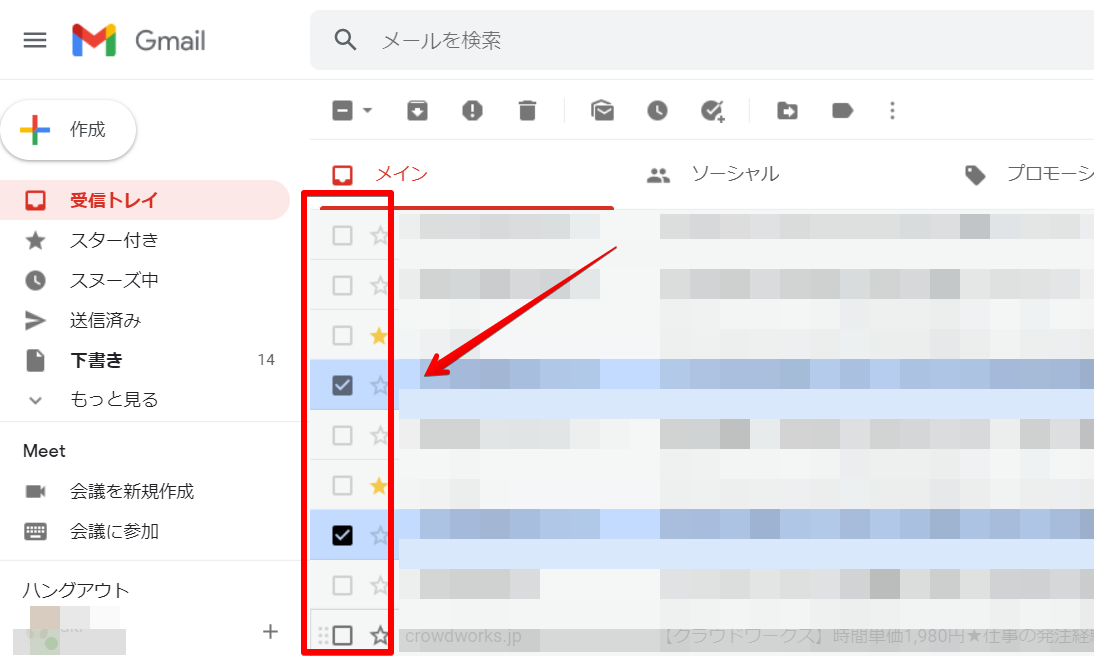
上にある手紙のイラストの部分にカーソルを合わせると「未読にする」と表示されるのでクリックしましょう。
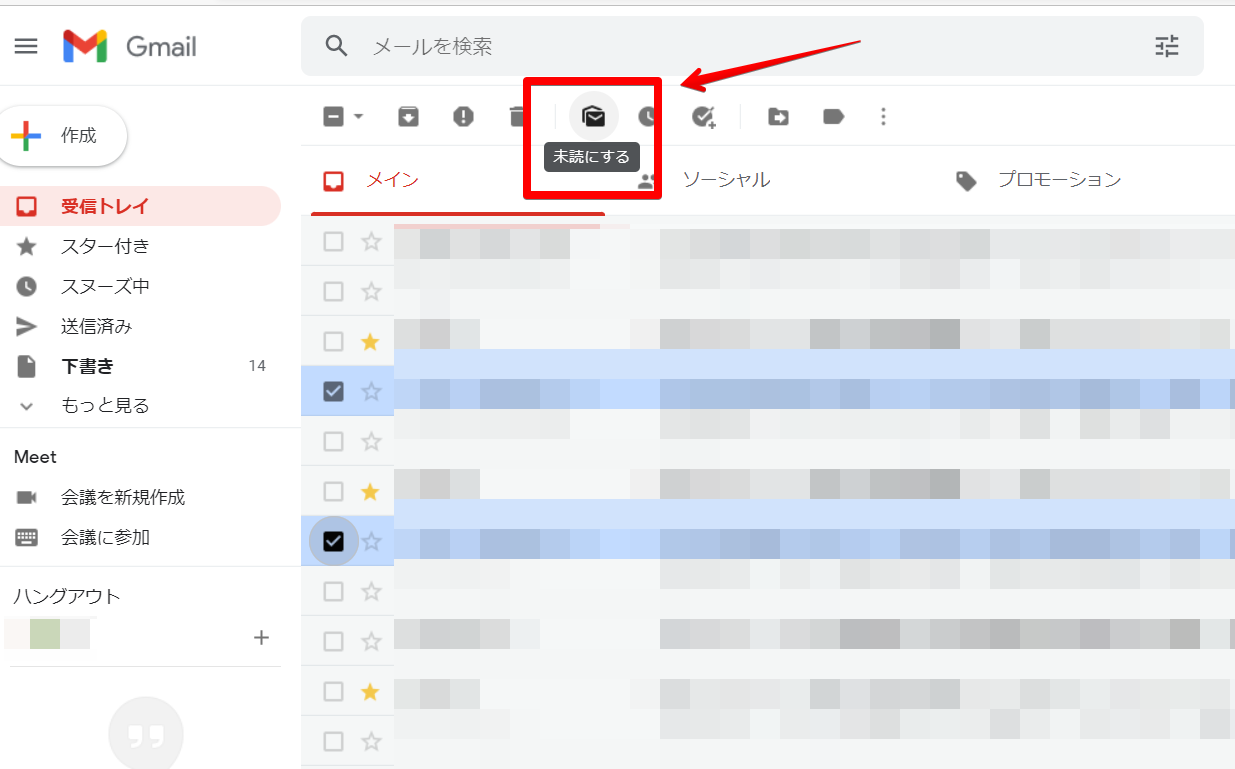
これで、選択したメールが未読の状態に戻ります。
【iPhone】メールを既読にするバッジが消えない原因と対処法
全てのメールを既読にしたはずなのに、メールアプリ右上に赤で表示される通知バッジが消えない場合は、いくつかの原因が考えられます。
1つずつ確認していきましょう。
未読メールが残っている
個別で既読にしていくと、どこかしらに未読メールが残っている、でもどこに残っているか探せない、バッジも消えない、ということが起こる可能性があります。
フィルタをかけるか、「未開封」のボックスを開いて未読のメールが残っていないか確認しましょう。